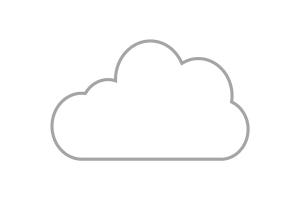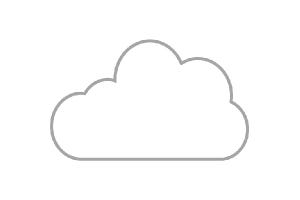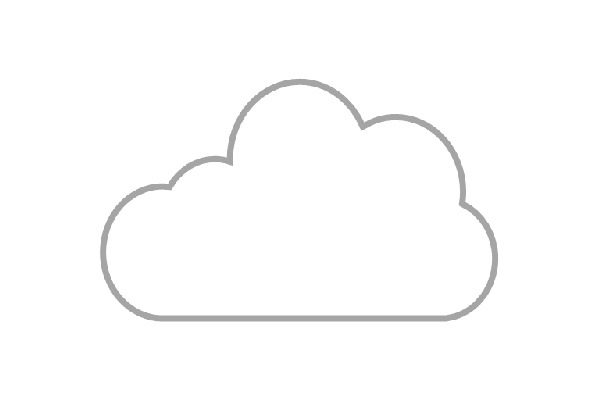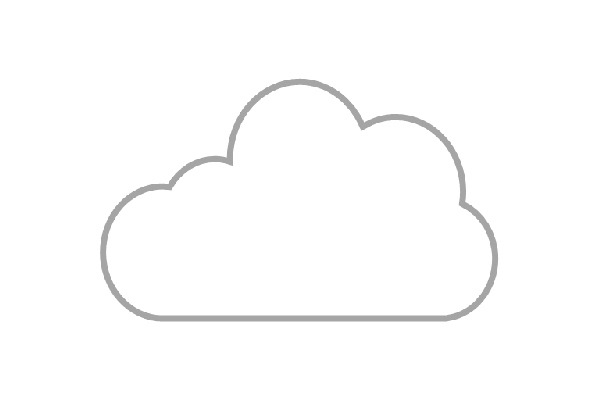この連載の直近3回では、Azure App Serviceを使用したWebアプリのホスティングについて説明してきました。今回はBLOB Storageで簡単・静的なWebサイトホスティングする方法について解説します。
Azureで最も手軽なWebサイトのホスティングサービス
PaaSであるAzure App Serviceは、主に動的なWebサイトやWebアプリを簡単にデプロイできるもので、WebアプリのためのWindowsまたはLinuxベースのさまざまなプラットフォームを提供できます。
また、静的なWebサイトをホスティングすることも可能です。WindowsベースのWeb AppsはIISの、LinuxベースのWeb Apps LinuxはApache HTTP ServerのWebサーバなので、静的なWebコンテンツを配置すればそれで完了です。
Web App for ContainersでWebサーバのコンテナイメージを展開して使用することもできますし、IaaSであるAzure仮想マシンにお好みのWebサーバ環境を構築してWebサイトをホスティングすることもできます。
しかし、これらの方法は静的なWebサイトをホスティングするのには大げさすぎますし、使用しない機能に料金を払うのは無駄なことに思えるでしょう。
Azure Storageサービスの汎用ストレージである「BLOB Storage」を使用すると、静的なWebコンテンツをAzure Storageにアップロードするだけで、匿名アクセス可能なWebサイトとしてホスティングさせることができます。
この機能は「静的なWebサイトホスティング(Static website hosting)」と呼ばれるもので、第2世代のBLOB Storageである「StorageV2(汎用v2)」でサポートされています。
Blob Storageの料金だけで利用でき、静的なWebサイトホスティングのために追加コストは発生しません。例えば、顧客と大きなファイルをやり取りするために、一時的にWebサイトを立ち上げ、そこからダウンロードさせたい場合など、この機能を利用すると簡単で便利です。
静的なWebコンテンツの作成からホスティングまでの手順
BLOB Storageを利用した静的なWebサイトホスティングは非常に簡単です。コンテンツの作成からホスティングまでの手順を見ていきましょう。
まず、静的なWebコンテンツを用意します。静的とは、HTMLファイル、画像、CSS、クライアントサイドで動くJavaScriptなどです。ここでは、Microsoft OfficeのPublisherで利用可能だったWebサイトのテンプレートを開き、そのまま保存したものを使用します。
使い慣れたWebデザインソフトを利用すればいいですし、テキストエディタでHTMLを記述してもかまいません。少なくともトップページとエラー(カスタム404エラー)ページを用意してください。
次にAzureポータルを使用して、ストレージアカウントを作成します。リソースグループ、ストレージアカウント名、場所(Azureリージョン)などを指定して、アカウントの種類「StorageV2(汎用v2)」を選択して作成します。
ストレージアカウントの作成は、短時間で完了します。作成が完了したらストレージアカウントのブレードを開き、「静的なWebサイト」のページで静的なWebサイトを「無効」(既定)から「有効」に切り替え、トップ(インデックス)ページとエラーページのファイル名を入力して、「保存」をクリックします。
設定変更が反映されると「プライマリエンドポイント」としてURL「https://<ストレージアカウント名>.<ゾーン名>.web.core.windows.net/」が示されます。WebブラウザからはこのURLにアクセスすることになります。
事前に用意しておいた静的なWebコンテンツは「BLOB」の「$web」コンテナに配置します。配置手段はBLOB Storageがサポートするいくつかの方法がありますが、Azureポータルの「アップロード」機能を利用するのが最も簡単でしょう。
以上で静的なWebコンテンツのホスティングは完了です。Webブラウザを使用してプライマリエンドポイントのURLにアクセスすれば、静的なWebサイトを参照できます。
なお、BLOB Storageの静的なWebサイトホスティングでは、カスタムドメイン名を用いたTLS/SSLアクセスに対応しています(Azure CDNの料金が必要)。詳しくは、以下のドキュメントで確認してください。
著者プロフィール
山市良
Web媒体、IT系雑誌、書籍を中心に執筆活動を行っているテクニカルフリーライター。主にマイクロソフトの製品やサービスの情報、新しいテクノロジを分かりやすく、正確に読者に伝えるとともに、利用現場で役立つ管理テクニックやトラブルシューティングを得意とする。2008年10月よりMicrosoft MVP - Cloud and Datacenter Management(旧カテゴリ: Hyper-V)を連続受賞。ブログはこちら。
主な著書・訳書
「インサイドWindows 第7版 上」(訳書、日経BP社、2018年)、「Windows Sysinternals徹底解説 改定新版」(訳書、日経BP社、2017年)、「Windows Server 2016テクノロジ入門 完全版」(日経BP社、2016年)、「Windows Server 2012 R2テクノロジ入門」(日経BP社、2014年)などがある。